Thaum koj yuav iPhone los ntawm koj lub xov tooj ntawm tes, muaj feem yuav yog lub iPhone raug kaw ntawm lub xov tooj ntawm tes ntawd lub network. Feem ntau qhov no tsis yog teeb meem, tab sis yog tias koj yuav mus ncig txawv teb chaws lossis xav hloov pauv cov neeg nqa khoom ua ntej koj daim ntawv cog lus nrog koj lub xov tooj ntawm tes tas, koj yuav xav kom koj iPhone ua haujlwm nrog lwm tus nqa khoom. Qee lub sij hawm dhau los, koj tuaj yeem qhib lub iPhone network los ntawm jailbreaking nws thiab txhim kho software los qhib nws. Hmoov tsis zoo, Apple tau kaw qhov khoob, thiab qhib nrog cov txheej txheem saum toj no tsis tuaj yeem ua tau. Ua raws li cov theem no txhawm rau qhib koj lub iPhone los ntawm cov haujlwm raug cai.
Kauj ruam
Txoj Kev 1 ntawm 1: Xauv ntawm Tus Neeg Siv Khoom Txawb
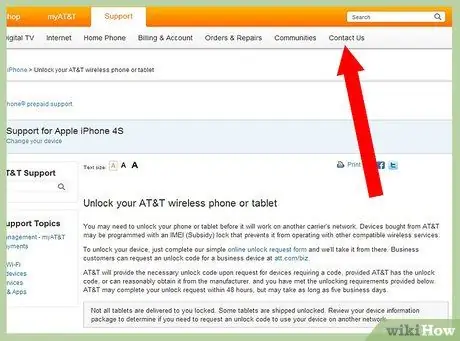
Kauj Ruam 1. Tiv tauj koj tus neeg nqa khoom kom paub txog lawv txoj cai qhib
Cov neeg nqa khoom loj feem ntau yuav qhib koj lub iPhone tsuav koj daim ntawv cog lus tiav lossis koj tau them nyiaj nplua los thim daim ntawv cog lus tam sim no. Lawv kuj tseem tuaj yeem tso cai qhib yog tias koj xav mus ncig thiab xav siv tus neeg nqa khoom hauv nroog hauv koj lub tebchaws.
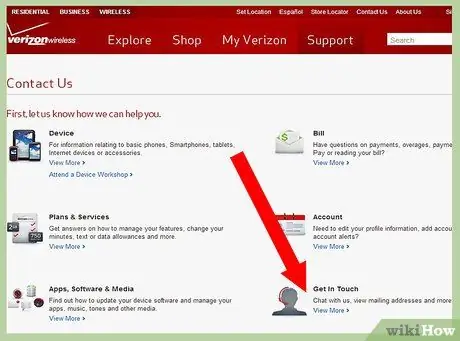
Kauj Ruam 2. Yog tias koj xav hloov cov neeg nqa khoom, hu rau koj lub chaw xa khoom
Qee tus neeg nqa khoom yuav zoo siab qhib koj lub iPhone yog tias yav dhau los nws tau xauv ntawm lawv cov neeg nqa khoom sib tw. Tiv tauj koj lub chaw xa khoom mus kom paub lawv cov cai qhib.
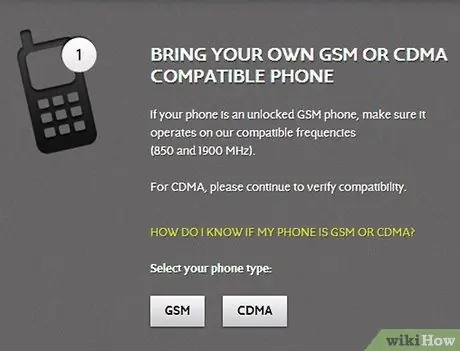
Kauj Ruam 3. Ua kom ntseeg tau tias koj lub iPhone sib xws
Yog tias koj qhib koj lub iPhone kom hloov pauv tus neeg nqa khoom, xyuas kom tseeb tias koj lub chaw xa khoom xa mus lees paub koj lub iPhone. Piv txwv li, koj tuaj yeem siv koj lub iPhone ntawm Indosat network nkaus xwb yog tias koj lub iPhone yog GSM iPhone.
Xauv ntawm Kev Pab Them Nqi =
-
Nrhiav qhov kev pabcuam qhib. Ntau qhov kev pabcuam online lees paub iPhone cov kev pabcuam qhib. Cov kev pabcuam no feem ntau ua haujlwm sab nraud Asmeskas kom hla txoj cai nyob ntawd.

Xauv tus iPhone Kauj Ruam 4 -
Nrhiav koj cov kev xaiv. Ua ntej them lub tuam txhab kom qhib koj lub iPhone, nrhiav kom paub ntau ntxiv txog lub tuam txhab li sai tau. Nrhiav kev tshuaj xyuas ntawm cov neeg siv uas tau qhib ntawm lub tuam txhab, thiab nug hauv xov tooj siv cov rooj sib tham. Ceev faj nrog kev dag, tshwj xeeb tshaj yog tias koj them nyiaj ua txhaum koj lub tuam txhab txoj cai.

Xauv tus iPhone Kauj Ruam 5 -
Tau koj iPhone IMEI code. Koj lub iPhone yuav raug muab tso rau hauv tus neeg nqa khoom daim ntawv teev npe qhib lub iPhones ntawm Apple cov servers, yog li koj lub iPhone yuav tsis raug kaw dua yog tias koj hloov kho iOS version. Txhawm rau ntxiv iPhone rau hauv cov npe, cov chaw muab kev pabcuam qhib yuav tsum muaj qhov tshwj xeeb IMEI (International Mobile Station Equipment Identity) tus lej los ntawm koj lub iPhone. Muaj ntau txoj hauv kev los nrhiav tus lej IMEI no:

Xauv tus iPhone Kauj Ruam 6 - Ntawm ib qho iPhone, koj tuaj yeem nkag *# 06# hauv lub xov tooj app thiab IMEI code yuav tshwm ntawm qhov screen.
- Ntawm iPhone 2G lossis iPhone 5, tus lej IMEI tau luam tawm hauv qab hauv qab ntawm iPhone.
- Ntawm iPhone 3G, 3GS, 4, thiab 4S, IMEI nyob ntawm tus tuav daim npav SIM.
- Hauv iTunes, nyem rau ntawm iPhone txuas nrog yuav tso saib IMEI tus lej nyob rau hauv lub qhov rai Cov ntsiab lus, hauv qab iPhone lub peev xwm cia.
-
Them rau qhov kev pabcuam. Qee zaum, koj yuav tsum tau tos ob peb teev mus rau ob peb hnub kom tau txais cov lej qhib. Qhov no yog vim tias feem ntau qhib cov tuam txhab pabcuam muaj cov neeg ua haujlwm ntawm cov neeg siv xovtooj ntawm tes uas nqa cov lej qhib rau lawv.

Xauv tus iPhone Kauj Ruam 7 Nco ntsoov tias koj muab cov ntaub ntawv raug cai txog koj lub cuab yeej kom koj tau txais txoj cai raug cai rau koj iPhone
-
Xauv koj lub iPhone. Tom qab koj tau txais kev ceeb toom tias koj lub iPhone tau qhib, koj yuav tsum qhib lub xauv.

Xauv tus iPhone Kauj Ruam 8 -
Ntxig ib daim npav SIM los ntawm tus nqa khoom uas tsis yog koj tus nqa khoom. Yog tias koj tau txais lub teeb liab, koj tau ua tiav qhib koj lub iPhone. Yog tsis yog, txuas ntxiv nrog cov theem hauv qab no.
Yog tias koj lub iPhone tau raug jailbroken, mus rau Chaw> Dav> Pib dua. Xaiv "Pib dua Network Chaw", thiab rov pib dua koj lub iPhone. Ua mus ntxiv rau theem tom ntej
-
Qhib koj lub iPhone. Yog tias koj tau hais kom qhib koj lub iPhone, koj tuaj yeem ua li ntawd hauv ob txoj hauv kev:
- Ncaj qha los ntawm koj iPhone nrog Wi-nkaus txuas
- Los ntawm kev txuas koj iPhone rau iTunes ntawm lub computer.
- Yog tias koj tseem tsis tuaj yeem qhib koj lub iPhone, ua qhov rov ua dua tshiab ntawm iOS. Nco ntsoov tias kev rov ua haujlwm yuav tshem tawm qhov jailbreak yog tias koj lub iPhone jailbroken. Tom qab cov txheej txheem no tiav, koj iPhone yuav tau txais lub teeb liab dua.
-







